ストレスフリーな 3 つの方法で Mac に保存されたパスワードを確認する方法
 更新者 リサ・オウ / 08年2023月09日15:XNUMX
更新者 リサ・オウ / 08年2023月09日15:XNUMX良い一日! 一部のオンライン アカウントやソーシャル メディア アカウントのパスワードを忘れてしまいました。 ただし、パスワードを Mac に保存したことは覚えています。 ここで問題となるのは、ラップトップからどこにアクセスすればよいのかわからないということです。 Mac でパスワードにアクセスする方法を教えてください。 皆様からのアドバイスをお待ちしております。 ありがとう!
重要なアカウントのパスワードをうっかり忘れてしまうことは、経験する可能性のある最も重大なシナリオの XNUMX つです。 ただし、Mac のキーチェーン機能を使用すると、アカウントのパスワードを保存できます。 問題は、どこからアクセスできるのかということです。 下にスクロールして方法を学習してください。
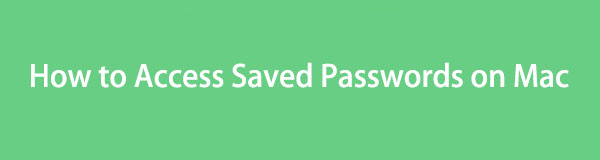

ガイド一覧
パート 1. Mac でシステム環境設定から保存されたパスワードを確認する方法
デバイスにカスタマイズや変更を加えたい場合は、設定アプリを使用できます。 マックも同様です。 システム環境設定または環境設定機能を使用できます。 これを使用すると、Mac に保存されているパスワードを確認できます。
ただし、管理者のパスワードを知っていることを確認してください。 そうしないと、Mac に保存されたパスワードにアクセスできなくなります。
とにかく、Mac で保存されたパスワードを確認する方法については、以下の詳細な手順を参照してください。 進む。
ステップ 1クリック Apple 左上隅のアイコン。 その後、 システム環境設定 ボタン。 その後、 設定 インターフェイスが画面に表示されます。 クリックするだけです。 パスワード ボタンまたは キー 画面の最初のセクションにあるアイコン。
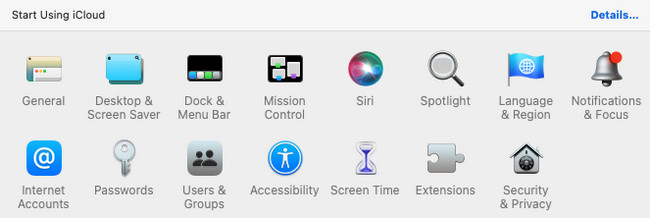
ステップ 2Mac ではパスワードの入力が必要になります。 その後、パスワードを保存したプログラムと Web サイトが表示されます。 それぞれをクリックして、 編集 ボタンをクリックすると、保存されたパスワードが表示されます。
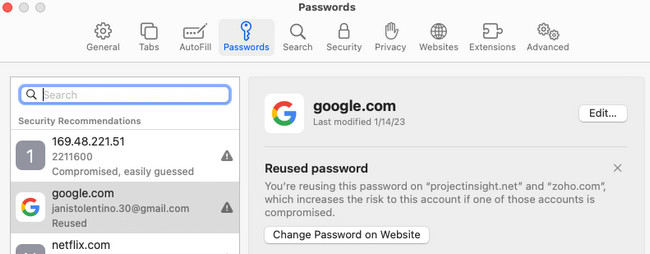

FoneLab Mac Sweepを使用すると、システム、電子メール、写真、iTunesのジャンクファイルを消去して、Macのスペースを解放できます.
- 類似の写真と重複ファイルを管理します。
- Macの詳細なステータスを簡単に表示します。
- より多くのストレージを取得するには、ゴミ箱を空にします。
パート 2. Mac で Safari 経由で保存されたパスワードを確認する方法
確かに、アカウントへのログインには Safari を使用します。 その場合は、Web ブラウザーにもパスワードを保存している可能性があります。 良い点は、Safari Web ブラウザーには設定があることです。 これを使用すると、Mac に保存されているパスワードを確認できます。
Mac で Safari 経由でパスワードを表示するには、以下の詳細な手順を参照してください。 お進みください。
ステップ 1Safari Web ブラウザを起動し、 Safari 左上隅にあるボタン。 すべてのドロップダウン オプションの中から、 環境設定 ボタン。 10 個のタブを含むウィンドウが表示されます。 その中から選ぶのは、 パスワード
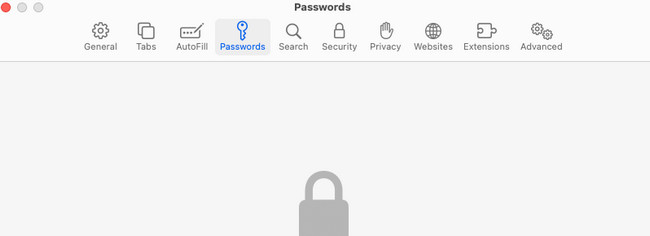
ステップ 2Mac のパスワードを入力します。 その後、パスワードを保存した Web サイトが表示されます。 XNUMX つ選択して、 編集 右上隅のボタンをクリックすると、保存されたパスワードが表示されます。
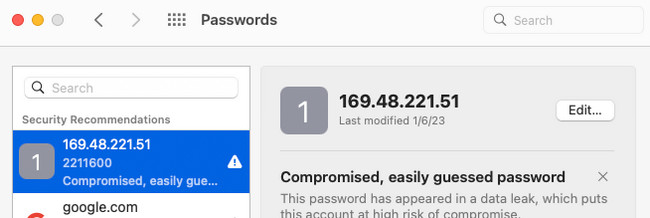
パート 3. Mac で Siri 経由で保存されたパスワードを確認する方法
Apple の仮想アシスタントである Siri に命令して、Mac に保存されているパスワードを表示することもできます。 Siri を使用する場合は、インターネット接続が強力であることを確認する必要があります。 そうしないと、Siri は要求を認識せず、実行しません。 また、Siri がコマンドを明確に理解できるように、Mac の前で大声で話す必要があります。
また、すべての Mac がすでに Siri を有効化しているわけではありません。 Sifi がアクティブではないと思われる場合は、最初にアクティブにするかオンにする必要があります。 後でその方法が分かります。
Mac に保存されているパスワードを Siri 経由で検索します。 これを行うには、以下の詳細な手順を参照してください。 進む。
ステップ 1まずSiriを起動する必要があります。 これを行うには、 Apple アイコン。 を選択してください システム環境設定 その後ボタンをクリックします。 クリック シリ アイコンとチェックマーク AskSiriを有効にする 左側のアイコンの下にあるボックス。
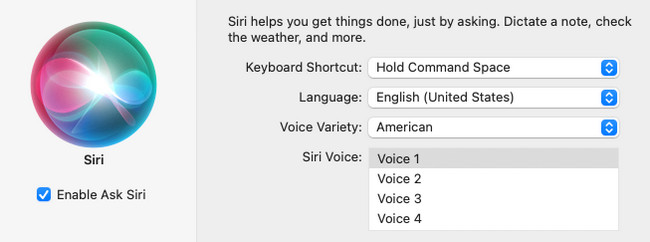
ステップ 2Siri を使用するには、 コマンド+スペース Mac キーボードのキー。 仮想アシスタントに、Mac に保存されているパスワードを表示するように依頼します。 後でウィンドウが表示されます。 を選択してください パスワード アイコン。 Macのパスワードを入力します。 パスワードを保存したプログラムまたは Web サイトを選択します。 クリック 編集 その後、 ボタンを押してアカウントのパスワードを表示します。
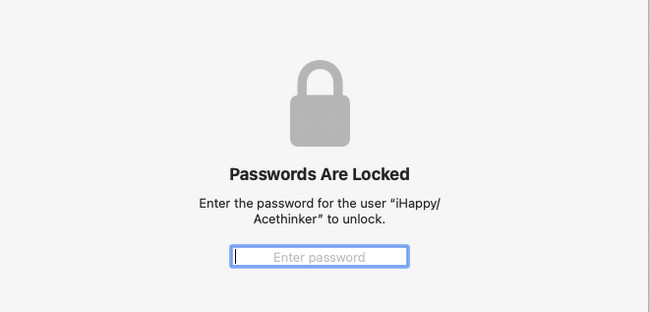
パート 4. FoneLab Mac Sweat を使用して Mac に保存されたパスワードを削除する方法
保存されたパスワードはあなたの安全を脅かす可能性があります。 あなたの Mac を使用している人がアクセスできます。 Mac でパスワードにアクセスした後、次のコマンドを使用してパスワードを削除できます。 FoneLabMacスイープ。 Safari の使用中に作成した自動入力エントリを削除できます。

FoneLab Mac Sweepを使用すると、システム、電子メール、写真、iTunesのジャンクファイルを消去して、Macのスペースを解放できます.
- 類似の写真と重複ファイルを管理します。
- Macの詳細なステータスを簡単に表示します。
- より多くのストレージを取得するには、ゴミ箱を空にします。
さらに、これにより、Mac 上の他の Web ブラウザから保存されたパスワードも削除される可能性があります。 また、このツールは Mac のディスク、メモリ、およびメモリの状態を表示することもできます。 CPUの使用量。 また、缶 Macを最適化する Mac システム上のシステム キャッシュ、ユーザー ログ、および追加データを削除します。 この場合、Mac のパフォーマンスを向上させることができます。
使用するには以下の詳細な手順を参照してください FoneLabMacスイープ 自動入力エントリを削除します。 進む。
ステップ 1Mac にソフトウェアをダウンロードします。 その後、最初にセットアップすると、Mac が自動的に起動します。 このツールがポップアップすると、Mac 上で実行できる 3 つの主な機能が表示されます。 すべての中からツールキットアイコンを選択してください。
ステップ 2この機能の 6 つの追加機能には、アンインストール、最適化、ファイル マネージャー、非表示、およびアーカイブ解除セクションが含まれます。 を選択してください 個人情報保護 ボタンをクリックします。
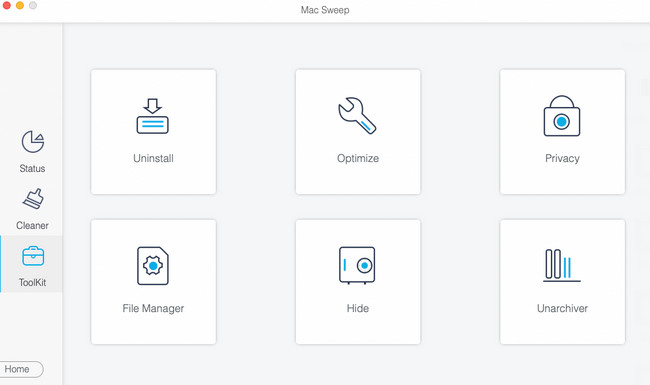
ステップ 3クリック スキャン ボタン。 その後プロセスは 70% になり、ほんの数秒しかかかりません。 クリック 詳しく見る その後、 ボタンをクリックして結果を確認します。
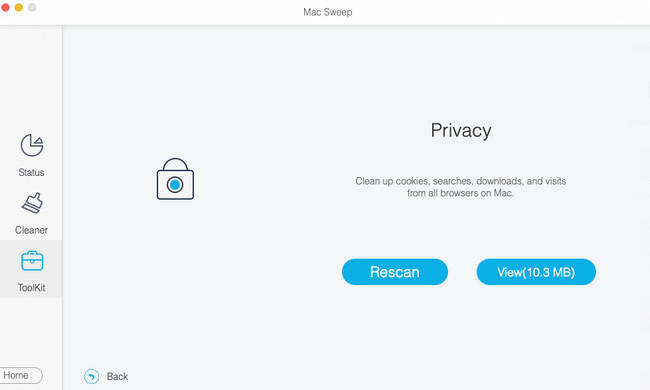
ステップ 4保存したパスワードを削除する Web ブラウザを選択します。 クリック すべてを選択します。 すべて追加したい場合は、 ボタンをクリックしてください。 後で、 自動入力エントリ 右側に。 クリック 石斑魚 その後、ボタンを押して削除を開始します。
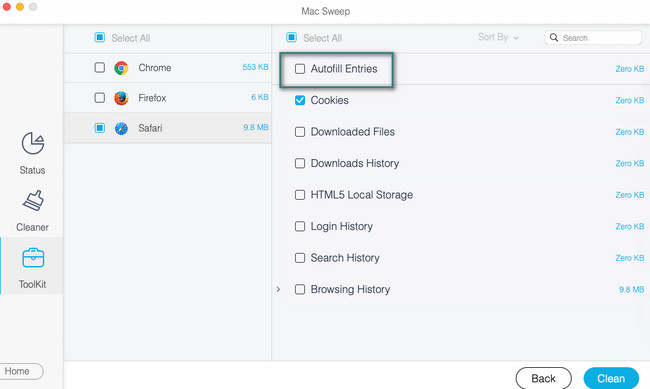
パート 5. Mac で保存されたパスワードを確認する方法に関する FAQ
1. Mac Safari がパスワードを保存しないのはなぜですか?
Mac やその他の Apple デバイスには多くの制限があります。 特定の Web サイトまたは Web ブラウザの設定からパスワードを保存したくない場合があります。 変更するには、 Apple 左上隅のアイコン。 その後、 環境設定 ボタン。 後で、 オートフィル タブにチェックマークを付けます ユーザー名とパスワード ボックス。
2. 保存したパスワードが消え続けるのはなぜですか?
保存したパスワードが失われる主な理由の XNUMX つは、ストレージの不足、マルウェア、ウイルスです。 どちらも Mac 上のファイルを破損する可能性があることは誰もが知っています。 したがって、パスワードも同様です。 さらに、複数のログインやパスワードの別のデバイスへの同期が原因である可能性があります。
この投稿の最後に到達する前に、Mac に保存されたパスワードがすでに表示されていることを願っています。 私たちを信頼していただき、本当にありがとうございます! さらに質問がある場合は、下のコメント ボックスに残してください。

FoneLab Mac Sweepを使用すると、システム、電子メール、写真、iTunesのジャンクファイルを消去して、Macのスペースを解放できます.
- 類似の写真と重複ファイルを管理します。
- Macの詳細なステータスを簡単に表示します。
- より多くのストレージを取得するには、ゴミ箱を空にします。
